SSD или eMMC - какое хранилище лучше для ноутбуков

Содержание:
В этой публикации, друзья, рассмотрим такой вопрос: SSD или eMMC - какое хранилище лучше для ноутбуков. Вопрос актуальный для тех из вас, кто собирается в обозримом будущем покупать недорогой нетбук – маломощный маловесный ноутбук для задач типа веб-сёрфинга, воспроизведения медиа, офисной работы. Именно недорогие ноутбуки предусматривают разные конфигурации с разным объёмом и разным типом устройств хранения данных - SSD и eMMC. Что являет собой каждое из этих устройств, какие имеет плюсы и минусы, и какое лучше в комплектации ноутбука?
↑ SSD или eMMC - какое хранилище лучше для ноутбуков
↑ Недорогие ноутбуки с SSD и eMMC
{banner_google1}
Итак, друзья, устройства информации в недорогих ноутбуках - SSD и eMMC. Недорогие ноутбуки на базе маломощных процессоров и с минимальным объёмом оперативной памяти, заточенные под самые нетребовательные пользовательские задачи, часто поставляются в комплекте с накопителем eMMC в размере 64 Гб или 128 Гб.

Но такие ноутбуки могут иметь разные модификации, предусматривающие разную комплектацию устройствами хранения данных - SSD или eMMC. И с разными объёмами этих устройств. Модификации могут включать комбинацию устройств хранения данных – eMMC+SSD или eMMC+HDD. При этом стоимость всех этих модификаций отличается несущественно и не выходит за рамки ценовой ниши.

Какой же ноутбук выбрать – с SSD или с eMMC? Или может с комбинацией устройств хранения данных? Давайте разберёмся в этих типах устройств.
↑ SSD
{banner_google1}
Что являет собой SSD, представляют наверняка многие. SSD - англ. Solid-State Drive, т.е. твердотельный накопитель. Это накопитель информации на базе многочиповой флеш-памяти, управляемый отдельным контроллером, в котором несколько чипов памяти могут работать параллельно. Что делает этот тип устройства информации эффективным в многопоточных задачах, а, соответственно, в целом в работе компьютеров. SSD бывают разных типов. На обывательском рынке сегодня превалируют два типа SSD. Первый: SSD 2.5 SATA – запакованный в коробку накопитель с подключением к разъёму SATA, может использоваться вместо HDD на старых ПК и ноутбуках, где нет современных разъёмов M.2. Второй: SSD M.2 – являющий собой открытую плату (иногда с радиатором) накопитель с подключением через разъём M.2. Через этот разъём могут подключаться SSD с интерфейсом SATA.

И через этот разъём M.2 могут подключаться SSD с интерфейсом PCI-E. После того, как накопители PCI-E в цене сравнялись с накопителями SATA, M.2 PCI-E стали вытеснять M.2 SATA с рынка. Сегодня новые ноутбуки комплектуются в основном накопителями M.2 PCI-E, да и отдельно в продаже накопители M.2 SATA встречаются реже, чем M.2 PCI-E. Чаще всего на борту современных ноутбуков можно встретить SSD PCI-E версии 3.0. А в дорогостоящих игровых ноутбуках даже может быть установлен SSD PCI-E версии 4.0.

SSD – это в большей степени компьютерный формат устройства хранения данных.
↑ eMMC
{banner_google1}
А вот eMMC – это, друзья, в большей степени формат устройства хранения данных мобильных устройств и устройств интернета вещей (умных бытовых вещей).

Память eMMC используется в смартфонах, планшетах, ТВ-приставках, различных бытовых и производственных устройствах. И может использоваться также в недорогих нетбуках и мини-ПК. eMMC - англ. Embedded Multimedia Memory Card, т.е. встроенная мультимедийная карта памяти. Это также флеш-память, но в отличие от SSD, это одночиповая память с совмещённым контроллером.

Будучи одночиповой, память eMMC не может предложить параллельность выполнения задач, что ведёт к большим задержкам при обработке данных и, соответственно, делает эту память менее эффективной в многопоточных задачах. И, в отличие от SSD, память eMMC – это интегрированное решение, эта память распаяна на платах устройств. Применимо к ноутбукам, соответственно, эта память распаяна на материнских платах ноутбуков.

Память eMMC базируется на флеш-памяти MMC, которая используется в отдельно реализованных картах памяти SD и флешках.
↑ SSD VS eMMC: производительность
И у SSD, и у eMMC базис один и тот же – флеш-память Nand, но способ доступа к этой памяти у устройств разный. У eMMC своя микросхема контроллера и интерфейс передачи данных (например, HS400 в случае с последней версией eMMC v5.1), и это более примитивное устройство. Тогда как SSD являет собой более сложное устройство с отдельным более интеллектуальным контроллером. SSD использует интерфейсы передачи данных SATA и PCI-E. И, как упоминалось, имея многочиповую память, SSD может выполнять параллельные задачи, что делает его в целом более эффективным устройством информации, чем eMMC. Соответственно, и стоимость у SSD выше, чем у eMMC. Что это всё значит на практике?
{banner_google1}
Взгляните, друзья, на синтетические тесты памяти eMMC в программе CrystalDiskMark. Последовательные скорости чтения и записи данных (графа «Seq») здесь оставляют желать лучшего – максимум 166 Мб/с чтение и максимум 122 Мб/с запись. А скорость чтения и записи отдельных мелких файлов (графа «4К»), соответственно, до 19 Мб/с и 22 Мб/с. Но у некоторых экземпляров памяти eMMC есть жёсткие просадки до уровня HDD – скорость записи менее 2 Мб/с.
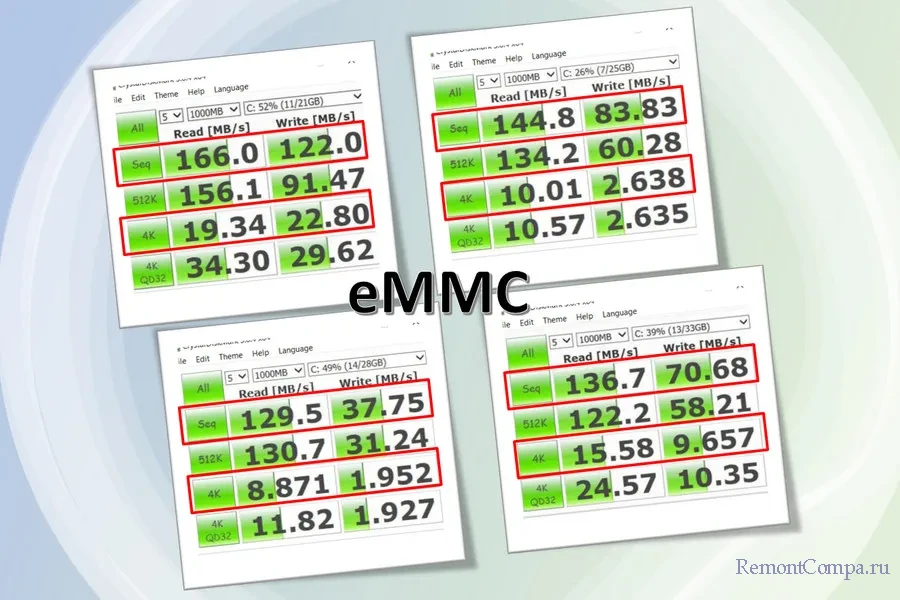
У более современной памяти eMMC скоростные показатели веселей: последовательное чтение и запись, соответственно, до 278 Мб/с и 143 Мб/с. С отдельными мелкими файлами ситуация не лучше, а то и хуже, чем у старой памяти – чтение и запись, соответственно, до 17 Мб/с и 9 Мб/с.
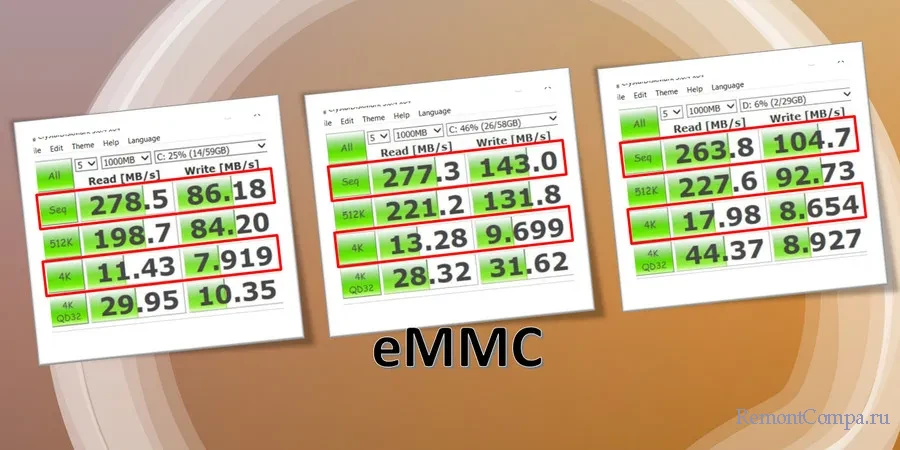
У памяти eMMC несколько версий, которые обуславливают её пропускную способность и, как следствие, потенциал обработки данных.
Версия eMMC | Год выпуска | Пропускная способность |
eMMC 4.5 | 2011 | до 200 Мб/с |
eMMC 5.0 | 2013 | до 400 Мб/с |
eMMC 5.1 | 2015 | до 600 Мб/с |
Т.е., как видим, даже самая быстрая память eMMC версии 5.1, имея точно такую же пропускную способность, как и SATA-интерфейс, в деле не использует её даже наполовину. Но, конечно, современная eMMC – это лучше, чем HDD. Взгляните на сравнение скоростей в CrystalDiskMark eMMC и HDD. Да, в последовательной записи eMMC есть куда расти, но она более, чем в 2 раза производительнее в последовательном чтении. И в десятки раз выигрывает у HDD в обработке мелких файлов.
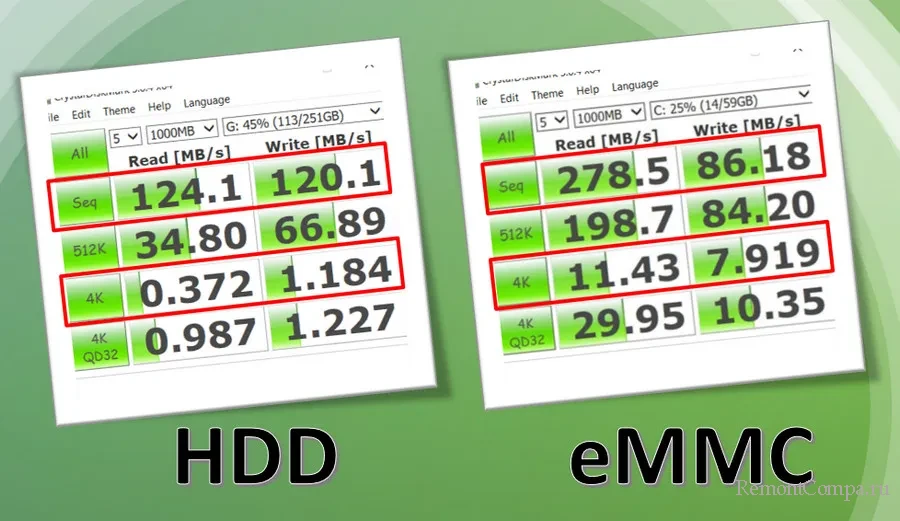
У SSD пропускные способности только стартуют с отметки до 600 Мб/с. И в потенциале использования PCI-E 5.0 с четырьмя линиями могут приближаться к 16 Гб/с.
Интерфейс SSD | Пропускная способность |
SATA III | до 600 Мб/с |
PCI-E 3.0 х2 | ~2 Гб/с |
PCI-E 3.0 х4 | ~4 Гб/с |
PCI-E 4.0 х4 | ~8 Гб/с |
PCI-E 5.0 х4 | ~16 Гб/с |
При этом SSD SATA могут максимально использовать пропускную способность своего интерфейса - могут читать на скорости 560 Мб/с, записывать – на 530 Мб/с, и это при граничных 600 Мб/с этого интерфейса. И даже для SSD SATA, не говоря уже о SSD PCI-E, всякие баттлы HDD и eMMC – детские игры. Взгляните на тесты в CrystalDiskMark eMMC на фоне SSD SATA и SSD PCI-E 4.0.
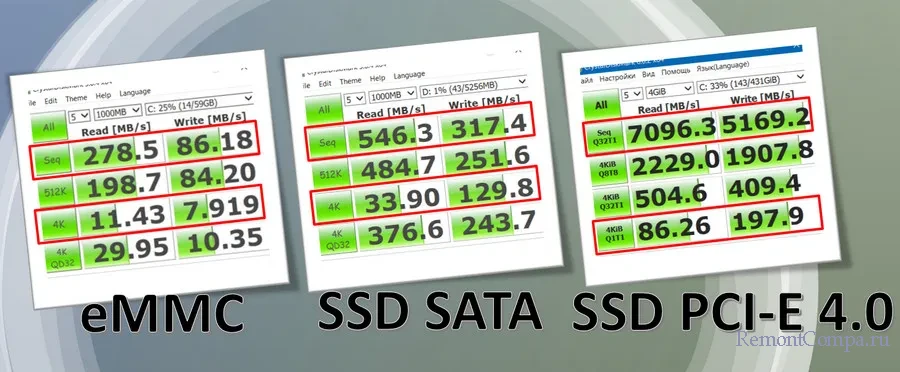
Даже у SSD SATA значительно выше последовательные скорости чтения и записи – свыше 500 Мб/с и 300 Мб/с соответственно, тогда как у eMMC это менее 300 Мб/с и менее 100 Мб/с. Что уже и говорить о преимуществах SSD PCI-E, даже не самый быстрый накопитель PCI-E 4.0 имеет скорости чтения и записи, соответственно, свыше 7000 Мб/с и 5000 Мб/с. У накопителей с интерфейсом PCI-E 3.0 эти скорости будут ниже – обычно 2000-3500 Мб/с. Тем не менее даже у SSD PCI-E 3.0 будет огромный отрыв от eMMC.
{banner_google1}
Друзья, именно по причине сверхвысоких скоростей обработки данных SSD памятью eMMC комплектуются только недорогие нетбуки, со слабыми процессорами, в контексте задач которых скоростные преимущества SSD могут не раскрыться. Но стоит ли даже маломощный ноутбук покупать с памятью eMMC? Или же лучше взять с SSD?
↑ Что лучше для недорогого ноутбука - SSD или eMMC
Перед SSD у памяти eMMC очень условные преимущества. И их только два:
- Будучи более примитивной, eMMC более энергоэффективная. Но при больших объёмах обработки данных eMMC будет проигрывать SSD во времени выполнения операций и потреблять больше заряда батареи;
- Память eMMC как бы стоит дешевле, чем SSD, но в последнее время SSD сильно просели в цене, и разница в цене устройств может быть незначительна. Куда большую роль в цене играет точка покупки. Взгляните на цены одного и того же недорогого ноутбука от Asus. В конфигурации со 128 Гб памяти eMMC он стоит 18990 руб. А в конфигурации со 128 Гб SSD – 19443 руб. Т.е. всего на 453 руб. дороже. А в Ситилинке этот же ноутбук с памятью eMMC и вовсе стоит дороже, чем с SSD в другом магазине.
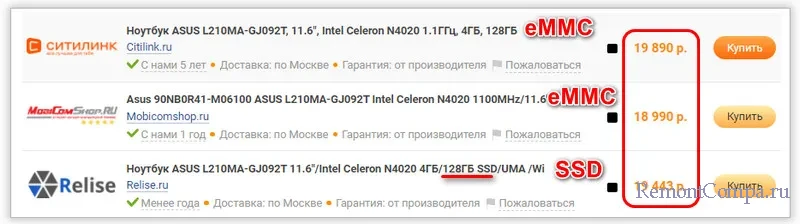
А вот перед eMMC у SSD больше преимуществ:
- Более высокая производительность;
- Лучшие технологии продления срока работы накопителя;
- Возможность не покупать кота в мешке. Обычно ни на сайте производителя ноутбука, ни на торговых площадках не указывается, что за память eMMC или что за SSD установлен. Но если мы обратимся в поддержку производителя или магазина за уточнением, по SSD нам могут дать наименование накопителя, и мы, возможно, сможем наюзать по нему информацию в сети. Шансы же на получение детальной информации для встроенной памяти eMMC в этом плане крайне низки;
- Самостоятельная замена SSD. При выходе из строя хранилища информации SSD мы сможем сами купить новый и заменить его. Для этого не нужно специальной профессиональной подготовки, достаточно просто посмотреть на YouTube, как это делается. А для замены распаянной на материнской плате памяти eMMC нам придётся обращаться в сервис и оплачивать услуги специалиста.
Итого, друзья: на вопрос, что лучше - SSD или eMMC, ответ однозначный и безоговорочный – только SSD. Тот факт, что мы сможем самостоятельно заменить хранилище информации при его выходе из строя, в долгосрочной перспективе использования ноутбука сводит на нет все преимущества цены памяти eMMC, если таковые есть. Более того, память eMMC может быть даже злом. Тогда как SSD уже не поставляются в малых объёмах до 128 Гб, память eMMC может быть 64 Гб и даже 32 Гб. 64 Гб – это очень мало даже для работы самой операционной системы Windows. Это же не Android. Под системный диск Windows сегодня нужно отводить не менее 100 Гб. Но даже сейчас на рынке можно встретить такую вот дичь, когда нетбук на базе Windows 10 оборудуется памятью eMMC всего на 32 Гб.

Ну какие же могут быть 32 Гб для работы Windows 10? Несколько программ, несколько системных обновлений, и память будет забита под завязку, а нетбук превратится в кирпич. Самое мерзкое в этой ситуации, что на эту уловку недобросовестного производителя попадётся неопытный пользователь с низким достатком. Очень ничтожно, друзья, живиться за счёт бедных и выигрывать у противника, в разы слабее тебя.